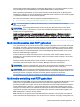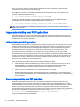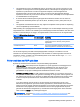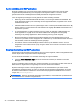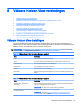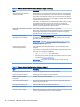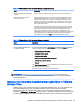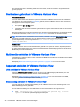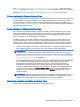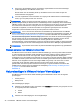HP ThinPro 5.0 - Administrator's Guide
Met –xfreerdpoptions=’/drive:mijnmap,/home/user,/dev/sda2' wordt bijvoorbeeld /
home/user gedeeld op de schijf /dev/sda2 als mijnmap in een VMware Horizon View-verbinding.
Raadpleeg Massaopslagomleiding met RDP gebruiken op pagina 40 voor meer informatie.
Printer omleiden in VMware Horizon View
Voor de verbindingen die op x86-apparaten worden gemaakt met het PCoIP-protocol kunnen printers
worden gedeeld met de printeromleiding op hoog niveau in VMware Horizon View of met USBR.
PCoIP-verbindingen op ARM-apparaten ondersteunen alleen printeromleiding via USBR. Zie Printer
omleiden met RDP gebruiken op pagina 41 voor meer informatie over verbindingen die worden
gemaakt met het RDP-protocol.
Audio omleiden in VMware Horizon View
Als u geen audio opnamemogelijkheid nodig hebt, gebruikt u de audio-omleiding op hoog niveau.
Audio wordt afgespeeld via de 3,5 mm-connector of, standaard, via een USB-headset als deze is
aangesloten. Gebruik het lokale audiobeheerprogramma om het ingangs-/uitgangniveau aan te
passen en afspeel- en opnameapparaten te selecteren.
De VMware Horizon View-client ondersteunt audio-omleiding op een hoog niveau alleen via het
PCoIP-verbindingstype op x86-computers als verbinding wordt gemaakt met een server waarop
VMware Horizon View 5.2 met het Feature Pack 2 of hoger staat. Als u ondersteuning voor audio-
opnamen nodig hebt en een andere configuratie gebruikt, kiest u een van de volgende methoden:
●
Gebruik op een systeem met VMware Horizon View Client 1.7 of hoger het RDP-protocol voor
audio-omleiding op een hoog niveau via de 3,5 mm-connector of een USB-headset.
OPMERKING: Voor audio-omleiding op hoog niveau via het RDP-protocol moet de server dit
ondersteunen en zo worden geconfigureerd, dat audio-opnamen via een externe sessie zijn
toegestaan. Op de server moet Windows 7 of hoger staan. Controleer ook of de registersleutel
HKLM\SYSTEM\CurrentControlSet\Control\Terminal Server\WinStations\RDP-
Tcp\fDisableAudioCapture is ingesteld op 0.
●
Als u een USB-headset met een microfoon hebt, kunt u USBR gebruiken. Stel de USB-headset
zo in, dat deze wordt omgeleid in de sessie. De headset wordt dan weergegeven als een
audioapparaat. Standaard worden USB-audio-apparaten niet omgeleid en gebruikt de
weergaveclient audio-omleiding op hoog niveau. Gebruik voor het omleiden van de USB-
headset, de USB Manager (USB-beheer) van de client en selecteer de USB-headset die moet
worden omgeleid. Controleer of VMware Horizon View is geselecteerd als USBR-protocol en
controleer of er een vinkje staat bij de headset onder de Devices (Apparaten) die moeten
worden omgeleid.
OPMERKING: VMware en HP raden het gebruik van USBR voor headsets niet aan. Er is een
grote hoeveelheid netwerkbandbreedte nodig voor het streamen van audiogegevens via het
USBR-protocol. Daarnaast kan de audiokwaliteit slecht zijn via deze methode.
Smartcard omleiden met VMware Horizon View
Met een smartcard aanmelden bij de VMware Horizon View-server:
Apparaat omleiden in VMware Horizon View 47